centos ssh連線不上的解決方法:1、安裝「openssh-server」;2、移除監聽埠和監聽位址前的#號;3、開啟sshd服務;4、開啟「ICMPv4-in 」這個規則即可。

本文操作環境:CentOS 7系統、DELL G3電腦
centos ssh連線不上怎麼辦?
linux centos7無法連接ssh
#在centos7連接ssh時,參考了以下博文,終於完美解決
#1、 首先,要確保CentOS7安裝了 openssh-server,在終端機中輸入 yum list installed | grep openssh-server





##這裡顯示已經安裝了 openssh-server,如果又沒任何輸出顯示表示沒有安裝 openssh-server,透過輸入 yum install openssh-server

來進行
安裝###openssh-server###############2、### ### 找到了 ###/etc/ssh/ ###目錄下的sshd服務設定檔### sshd_config###,用Vim編輯器開啟###################將檔案中,關於監聽埠、監聽位址前的# 號移除##### #############################然後開啟允許遠端登入################ ####################最後###,開啟使用使用者名稱密碼作為連線驗證################# ##############儲存###文件,退出#############3、### ### 開啟 sshd 服務,輸入 ###sudo service sshd start##########################################檢查 sshd 服務是否已經開啟,輸入###ps -e | grep sshd##########
或輸入netstat -an | grep 22 檢查 22 號連接埠是否開啟監聽

#4、 在Vmware Workstation中,查看CentOS7的屬性,發現網路連線方式是採用的 NAT 方式連接的

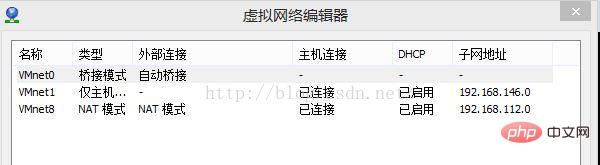
5、 在Vmware Workstation中,點擊編輯=》虛擬網路編輯器,進入虛擬網路編輯器,查看發現NAT 模式的連線採用的網路介面卡名稱為VMnet8

#6、在windows 主機中,在命令列中輸入ipconfig 查看主機IP,找到VMnet8 的連接訊息,此處ip 為192.168.30.1

#7、
在CentOS中,輸入ifconfig查看網絡連接位址,發現CentOS的網路位址為192.168.112.128
8.在CentOS中,輸入ping 192.168.30.1 測試是否能連通主機,發現不能連通在主機中,輸入ping 192.168.112.128 測試是否能連通centos,發現能連結
接下來的操作是:關閉linux的防火牆,發現能ping通主機了,說明防火牆阻止了#查資料得出原來是Windows的防火牆沒有開啟
ICMPv4-in這個規則
設定完成後,發現能夠正常連線
#9、為了免去每次開啟CentOS 時,都要手動開啟 sshd 服務,可以將sshd 服務加入到自啟動清單中,輸入systemctl enable sshd.service

可以透過輸入systemctl list-unit-files | grep sshd,查看是否開啟了sshd 服務自啟動

#推薦:《centos使用教學》
以上是centos ssh連線不上怎麼辦的詳細內容。更多資訊請關注PHP中文網其他相關文章!




